วิธีปิดการใช้งานวิธีการชำระเงินใน WooCommerce
เผยแพร่แล้ว: 2022-06-23คุณกำลังมองหาวิธีต่างๆ ในการ ปิดการใช้งานวิธีการชำระเงินใน WooCommerce ภายใต้เงื่อนไขเฉพาะหรือไม่? เรามีคู่มือที่สมบูรณ์แบบสำหรับคุณ
WordPress พร้อม WooCommerce เป็นโซลูชั่นที่สมบูรณ์สำหรับเว็บไซต์ของคุณในการดำเนินการร้านค้าออนไลน์ เนื่องจากช่วยให้คุณสามารถปรับแต่งวิธีการชำระเงิน เกตเวย์ และตัวเลือกต่างๆ ได้ทุกประเภท ในทำนองเดียวกัน คุณยังสามารถปิดการใช้งานสำหรับลูกค้าของคุณตามเงื่อนไขเฉพาะได้ หากจำเป็น
แต่ก่อนที่เราจะมาดูวิธีปิดการใช้งาน มาดูสาเหตุที่คุณอาจต้องปิดการใช้งานก่อน
ทำไมคุณอาจต้องปิดการใช้งานวิธีการชำระเงิน WooCommerce?
คุณอาจต้องปิดการใช้งานวิธีการชำระเงินใน WooCommerce ด้วยเหตุผลหลายประการ ทั้งหมดขึ้นอยู่กับวิธีที่คุณจัดการและดำเนินการร้านค้าออนไลน์ของคุณ แต่วิธีการชำระเงินจะถูกปิดใช้งานในเว็บไซต์โดยปกติเมื่อผู้ดูแลระบบต้องการ ทดสอบคุณลักษณะการชำระเงินบางอย่าง บนเว็บไซต์ของตน หรือเมื่อต้องจัดการ กับความสะดวกบางอย่างของลูกค้า
การปิดใช้งานวิธีการชำระเงินเป็นเรื่องปกติมากเมื่อร้านค้าต้อง ทำธุรกรรมระหว่างประเทศ กับหลายประเทศด้วย วิธีการชำระเงินส่วนใหญ่จะใช้ในทุกส่วนของโลก แต่บางวิธีอาจไม่มีให้บริการในหนึ่งหรือสองสามประเทศ สถานที่เหล่านี้อาจใช้เกตเวย์การชำระเงินในท้องถิ่นซึ่งอาจไม่คุ้นเคยสำหรับส่วนที่เหลือของโลก
ตัวเลือกการชำระเงินเหล่านี้ไม่เกี่ยวข้องกับลูกค้าของคุณจากส่วนอื่นๆ ของโลก ดังนั้น หากคุณต้องการ ให้เว็บไซต์ของคุณสะอาดที่สุด การปิดใช้งานตัวเลือกการชำระเงินเหล่านี้ให้กับลูกค้าที่ไม่ได้ใช้ตัวเลือกเหล่านี้สามารถช่วยคุณได้มาก
ในทำนองเดียวกัน คุณยังสามารถปิดใช้งานได้โดยขึ้นอยู่กับยอดรวมของรถเข็น บทบาทของผู้ใช้ วัตถุประสงค์ในการทดสอบบนเว็บไซต์ของคุณ และอื่นๆ ทั้งหมดนี้ขึ้นอยู่กับความต้องการของเว็บไซต์และลูกค้าของคุณในที่สุด
เมื่อคุณเข้าใจอย่างคร่าวๆ แล้วว่าเหตุใดคุณจึงอาจต้องปิดการใช้งานวิธีการชำระเงิน มาดำเนินการตามขั้นตอนกัน
วิธีปิดการใช้งานวิธีการชำระเงินใน WooCommerce
มี 3 วิธีหลัก ที่คุณสามารถปิดการใช้งานวิธีการชำระเงินใน WooCommerce พวกเขาคือ:
- แดชบอร์ด WooCommerce เริ่มต้น
- โดยทางโปรแกรม
- การใช้ปลั๊กอิน
เราจะพูดถึงตัวเลือกเหล่านี้อย่างละเอียดทีละตัว
แต่ก่อนที่เราจะเริ่มต้น เราคิดว่าคุณได้ตั้งค่า WooCommerce บนเว็บไซต์ WordPress ของคุณอย่างถูกต้อง และใช้หนึ่งในธีม WooCommerce ที่เข้ากันได้ โปรดตรวจสอบให้แน่ใจว่าคุณได้อัปเดตธีมและปลั๊กอินที่เกี่ยวข้องเป็นเวอร์ชันล่าสุดแล้ว ซึ่งจะช่วยลดโอกาสในการได้รับปัญหาที่ไม่จำเป็นในระหว่างกระบวนการ
1. ปิดการใช้งานวิธีการชำระเงินจากแดชบอร์ด WooCommerce เริ่มต้น
นี่เป็นวิธีที่ง่ายที่สุดที่คุณสามารถปิดการใช้งานวิธีการชำระเงินในร้านค้า WooCommerce ของคุณ คุณสามารถปิดใช้งานวิธีการชำระเงินบางวิธีหรือทั้งหมดได้โดยไม่ต้องใช้รหัสหรือปลั๊กอินเพิ่มเติม
สิ่งที่คุณต้องทำคือไปที่ WooCommerce > การตั้งค่า จากเว็บไซต์ WordPress ของคุณ และเปิดแท็บ การชำระเงิน ที่นี่ คุณจะสามารถดูวิธีการชำระเงินทั้งหมดที่ติดตั้งในร้านค้าออนไลน์ของคุณพร้อมกับคำอธิบาย สถานะการเปิดหรือปิดวิธีการชำระเงินสามารถดูได้ในส่วนนี้
วิธีการชำระเงินที่เปิดใช้งานทั้งหมดจะถูกเน้นเป็นสีม่วงใต้คอลัมน์ เปิดใช้งาน หากคุณต้องการปิดใช้งานการชำระเงินใดๆ ในร้านค้า WooCommerce ของคุณจากที่นี่ เพียง คลิกที่สลับของคอลัมน์ Enabled
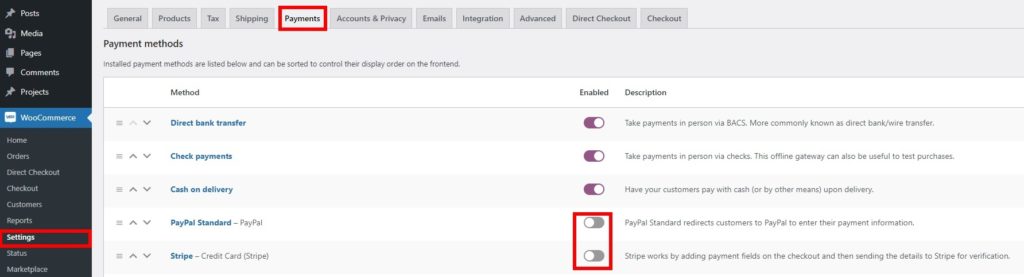
สวิตช์จะเปลี่ยนและเปลี่ยนเป็นสีเทา ซึ่งหมายความว่าขณะนี้วิธีการชำระเงินเฉพาะถูกปิดใช้งานสำหรับเว็บไซต์ของคุณและจะไม่แสดงบนหน้าชำระเงิน
สำหรับบทช่วยสอนนี้ เราได้ปิดการใช้งานวิธีการชำระเงินสำหรับ Stripe และ PayPal ตอนนี้ ถ้าคุณไปที่หน้าชำระเงิน ตัวเลือกการชำระเงินสำหรับ Stripe และ PayPal จะไม่สามารถใช้ได้สำหรับลูกค้าของคุณ
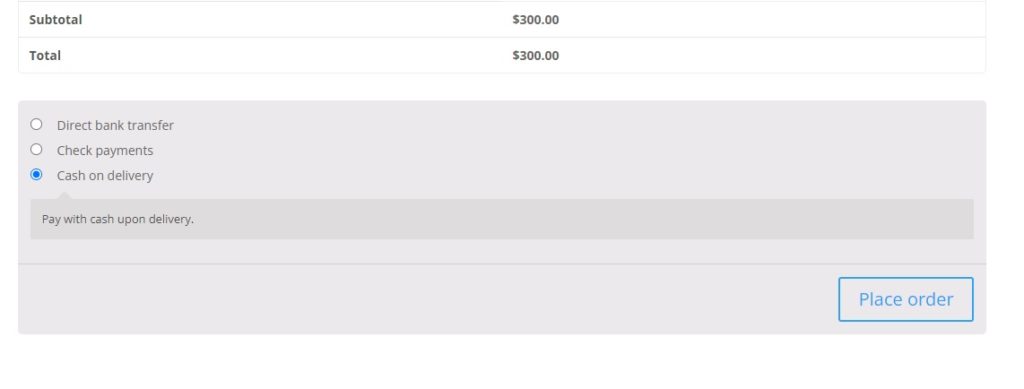
คุณยังสามารถคลิกที่ตัวเลือกการชำระเงินและ ยกเลิกการเลือกช่องทำเครื่องหมาย "เปิดใช้งาน (เกตเวย์การชำระเงิน)" เพื่อปิดใช้งานได้
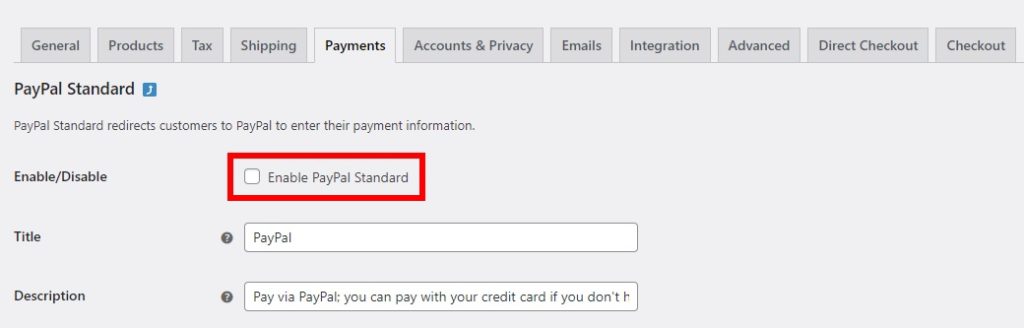
แม้ว่านี่จะเป็นขั้นตอนที่ง่ายและรวดเร็วในการปิดการใช้งานวิธีการชำระเงินใน WooCommerce แต่ก็ มีข้อจำกัด เมื่อคุณปิดใช้งานตัวเลือกการชำระเงินจากแดชบอร์ด WooCommerce ตัวเลือกนั้นจะ ไม่พร้อมใช้งานสำหรับลูกค้า โดยสิ้นเชิง แต่ถ้าคุณต้องการ ปิดการใช้งานวิธีการชำระเงินภายใต้เงื่อนไขบางประการ คุณจะต้องมองหาทางเลือกอื่น
2. ปิดใช้งานวิธีการชำระเงินใน WooCommerce โดยทางโปรแกรม
หากต้องการปิดใช้งานวิธีการชำระเงินใน WooCommerce ภายใต้เงื่อนไขเฉพาะ แนวทางแบบเป็นโปรแกรมก็เป็นตัวเลือกที่ยอดเยี่ยมสำหรับคุณเช่นกัน WordPress และ WooCommerce อนุญาตให้คุณแก้ไขไฟล์หลักเพื่อให้คุณปรับแต่งเว็บไซต์ของคุณได้ แต่คุณจะต้องมีความรู้พื้นฐานด้านการเขียนโปรแกรมหรือจ้างผู้ที่มีความรู้เพื่อใช้แนวทางนี้
ดังนั้น ก่อนที่เราจะดำเนินการต่อ ตรวจสอบให้แน่ใจว่าคุณได้สร้างธีมย่อยสำหรับเว็บไซต์ของคุณโดยทางโปรแกรมหรือโดยการใช้ปลั๊กอินของธีมย่อยบนเว็บไซต์ของคุณ ในทำนองเดียวกัน คุณควรสำรองข้อมูลเว็บไซต์ WordPress ของคุณด้วย เนื่องจากการเปลี่ยนแปลงที่ไม่จำเป็นในไฟล์หลักอาจนำไปสู่ปัญหาเพิ่มเติมในเว็บไซต์ของคุณ
2.1. ปิดใช้งาน วิธีการชำระเงินทั้งหมด
เริ่มจากสิ่งที่ง่ายที่สุดกันก่อน คุณสามารถเพิ่มบรรทัดของรหัสในไฟล์ functions.php เพื่อปิดการใช้งานเกตเวย์การชำระเงินทั้งหมดบนเว็บไซต์ของคุณในครั้งเดียว ซึ่งจะมีประโยชน์มากที่สุดหากคุณต้องการทำการทดสอบบนเว็บไซต์ของคุณเมื่ออยู่ในโหมดบำรุงรักษา
หากต้องการเพิ่มโค้ด ให้ไปที่ Appearance > Theme File Editor จากแดชบอร์ด WordPress ของคุณ ที่นี่ เปิดไฟล์ functions.php และเพิ่มโค้ดต่อไปนี้ลงในพื้นที่ข้อความ
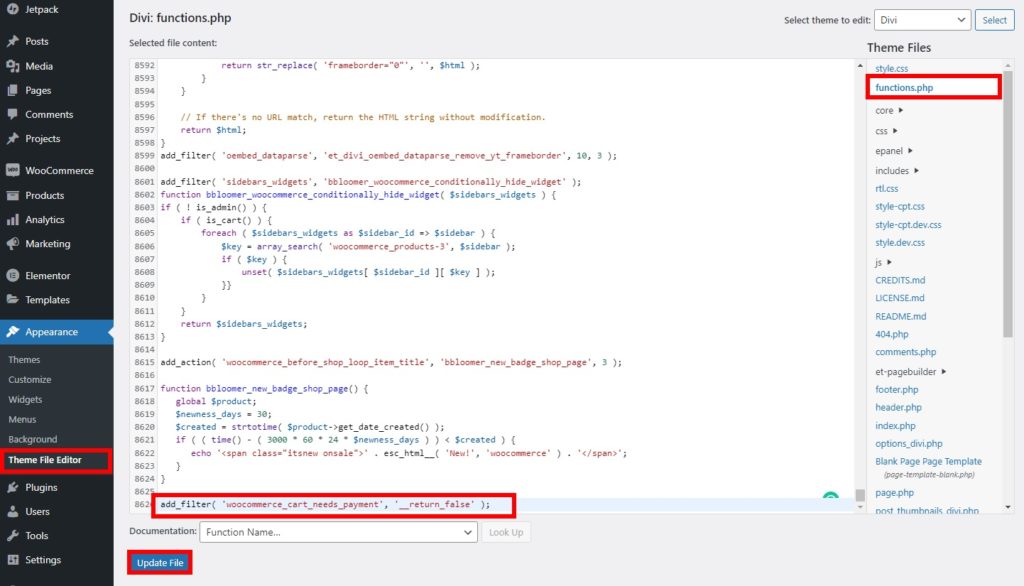
add_filter( 'woocommerce_cart_needs_payment', '__return_false' );
อย่าลืมคลิกที่ อัปเดตไฟล์ เพื่อบันทึกการเปลี่ยนแปลงของคุณ
เมื่อคุณดูตัวอย่างหน้าชำระเงิน คุณจะเห็นว่าวิธีการชำระเงินถูกปิดใช้งานบนเว็บไซต์
2.2. ซ่อนตัวเลือกการชำระเงินสำหรับบางประเทศ
ไม่มีการรับประกันว่าวิธีการชำระเงินทั้งหมดอาจใช้งานได้ในทุกส่วนของโลก วิธีการชำระเงินบางวิธีอาจใช้ไม่ได้ในบางประเทศ คุณอาจต้องปิดการใช้งานวิธีการชำระเงินสำหรับประเทศนั้น ๆ เท่านั้น
ในกรณีเช่นนี้ คุณสามารถใช้ข้อมูลโค้ดต่อไปนี้โดยใช้กระสุนสำหรับ ID เกตเวย์
ในตัวอย่างต่อไปนี้ เกตเวย์การชำระเงิน PayPal จะถูกปิดใช้งานสำหรับลูกค้าของคุณ หากประเทศของที่อยู่สำหรับการเรียกเก็บเงินคือสหรัฐอเมริกา
add_filter( 'woocommerce_available_payment_gateways', 'quadlayers_payment_gateway_disable_country' );
ฟังก์ชัน quadlayers_payment_gateway_disable_country ($ Available_gateways ) {
ถ้า ( is_admin() ) คืนค่า $available_gateways;
if ( isset( $available_gateways['authorize'] ) && WC()->customer->get_billing_country() <> 'US' ) {
unset( $available_gateways['อนุญาต'] );
} อื่น {
if ( isset( $available_gateways['paypal'] ) && WC()->customer->get_billing_country() == 'US' ) {
unset( $available_gateways['paypal'] ); ยกเลิกการตั้งค่า
}
}
ส่งคืน $available_gateways;
}หากคุณประสบปัญหาในการรับ ID เกตเวย์ที่ถูกต้อง เพียงไปที่แท็บ การชำระเงิน บนแดชบอร์ด WooCommerce เช่นเดียวกับขั้นตอนที่กล่าวถึงก่อนหน้านี้ จากนั้นตรวจสอบวิธีการชำระเงิน คุณจะสามารถเห็น ID จากคอนโซลนี้

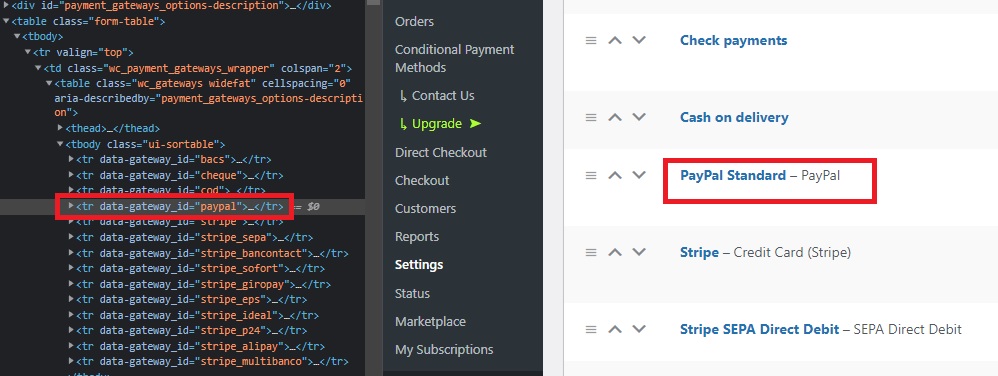
หลังจากที่คุณทำการเปลี่ยนแปลงที่จำเป็นทั้งหมดกับโค้ดแล้ว อย่าลืมอัปเดตไฟล์ ตอนนี้ หากคุณดูตัวอย่างการชำระเงิน ตัวเลือก PayPal จะถูกปิดการใช้งานหากที่อยู่สำหรับการเรียกเก็บเงินอยู่ในสหรัฐอเมริกา
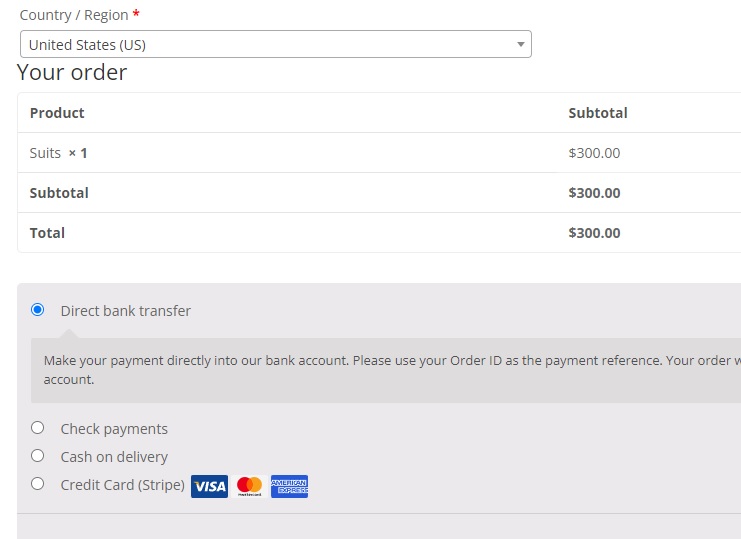
2.3. ซ่อนเกตเวย์การชำระเงินตามยอดรวมรถเข็น
อาจมีบางกรณีที่คุณอาจต้องปิดการใช้งานวิธีการชำระเงินใน WooCommerce ทั้งนี้ขึ้นอยู่กับยอดรวมของรถเข็นด้วย เมื่อจำนวนเงินเกินยอดรวมในรถเข็น คุณอาจต้องจ่ายค่าธรรมเนียมเพิ่มเติมสำหรับวิธีการชำระเงินบางวิธี เพื่อหลีกเลี่ยงปัญหาดังกล่าว คุณเพียงแค่ปิดการใช้งานเกตเวย์การชำระเงินนั้น ๆ และบังคับให้ลูกค้าชำระเงินด้วยตัวเลือกการชำระเงินอื่น
ข้อมูลโค้ดต่อไปนี้จะอนุญาตให้คุณทำเช่นนั้น
add_filter( 'woocommerce_available_payment_gateways', 'quadlayers_disable_paypal_above_100' );
ฟังก์ชัน quadlayers_disable_paypal_above_100 ($ Available_gateways ) {
สูงสุด $ = 200;
ถ้า ( WC()->cart->total > $maximum ) {
unset( $available_gateways['paypal'] ); ยกเลิกการตั้งค่า
}
ส่งคืน $available_gateways;
}ในการสาธิตข้างต้น วิธีการชำระเงินสำหรับ PayPal จะถูกปิดใช้งานหากยอดรวมในรถเข็นเกิน $200

3. ปิดการใช้งานวิธีการชำระเงินโดยใช้ Plugin
หากการใช้รหัสมากเกินไปสำหรับคุณ เราก็มีทางเลือกที่ดีสำหรับคุณเช่นกัน ปลั๊กอินช่วยให้คุณเพิ่มความยืดหยุ่นของเว็บไซต์ของคุณและปรับแต่งเพื่อเพิ่มคุณสมบัติที่จำเป็น ดังนั้น คุณยังสามารถใช้ปลั๊กอินเพื่อปิดใช้งานวิธีการชำระเงินโดยใช้ปลั๊กอินได้
เราจะใช้ปลั๊กอิน WooCommerce ปิดการใช้งานวิธีการชำระเงินตามเงื่อนไขรถเข็น สำหรับส่วนนี้ เป็นปลั๊กอินฟรีที่ใช้งานง่าย และตามที่แนะนำในชื่อ ช่วยให้คุณสามารถปิดใช้งานวิธีการชำระเงินตามยอดรวมย่อยของรถเข็นได้ มาเริ่มด้วยการติดตั้งปลั๊กอินกันก่อน
3.1. ติดตั้งและเปิดใช้งาน Plugin
ในการติดตั้งปลั๊กอิน ให้ไปที่ ปลั๊กอิน > เพิ่มใหม่ จากแดชบอร์ด WordPress ของคุณและค้นหาปลั๊กอินก่อน หลังจากที่คุณพบปลั๊กอินแล้ว ให้คลิกที่ ติดตั้ง ทันที เพื่อเริ่มการติดตั้งปลั๊กอิน
การติดตั้งปลั๊กอินจะใช้เวลาเพียงไม่กี่วินาที เปิดใช้งาน ปลั๊กอินทันทีที่เสร็จสิ้น
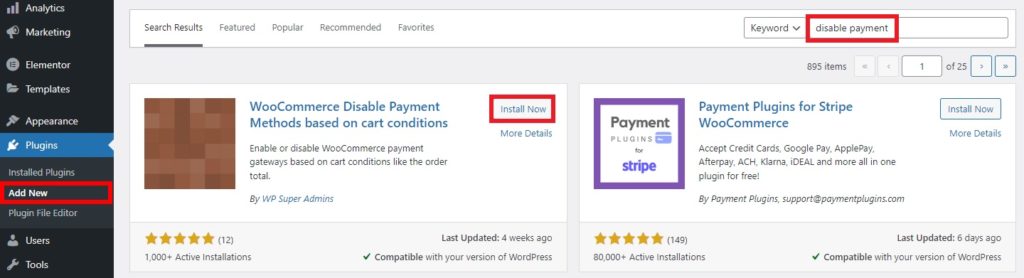
ปลั๊กอินยังมีเวอร์ชันพรีเมียมซึ่งปลดล็อกคุณลักษณะต่างๆ มากมาย หากต้องการใช้งาน คุณจะต้องติดตั้งปลั๊กอินด้วยตนเอง
3.2. เงื่อนไขการเพิ่มรถเข็น
เมื่อเปิดใช้งานปลั๊กอินแล้ว ให้ไปที่ WooCommerce > วิธีการชำระเงินแบบมีเงื่อนไข จากแดชบอร์ด WordPress ของคุณอีกครั้ง ที่นี่ ตรวจสอบให้แน่ใจว่าได้เลือกช่องทำเครื่องหมายสำหรับเงื่อนไขการเปิดใช้งานแล้ว
จากนั้น คุณจะต้องเริ่มเพิ่มเงื่อนไขโดยคลิกที่ เพิ่มเงื่อนไข คุณจะถูกนำไปยังหน้าเพิ่มเงื่อนไขใหม่
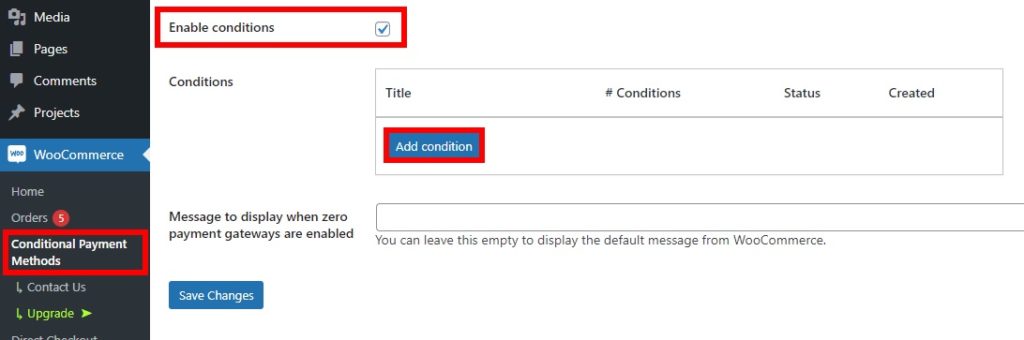
ที่นี่ เพิ่มชื่อเงื่อนไขของคุณก่อน หลังจากนั้น คุณสามารถเลือกปิดการใช้งานหรือเปิดใช้งานวิธีการชำระเงินได้ขึ้นอยู่กับเงื่อนไข เนื่องจากเราต้องการปิดใช้งานวิธีการชำระเงิน ให้เลือกตัวเลือก ปิดใช้งานวิธีการชำระเงิน
ตอนนี้ เลือกวิธีการชำระเงินที่คุณต้องการปิดใช้งานภายใต้เงื่อนไขเฉพาะ คุณสามารถเลือกวิธีการชำระเงินได้หลายวิธี สุดท้าย กำหนดเงื่อนไขที่คุณต้องการปิดใช้งานวิธีการชำระเงินเฉพาะ ตัวอย่างเช่น เราได้กำหนดเงื่อนไขให้ปิดการใช้งาน PayPal เมื่อจำนวนเงินในรถเข็นมากกว่า $200 เช่นเดียวกับวิธีการแบบเป็นโปรแกรม
คุณสามารถเพิ่มเงื่อนไขใหม่หรือจัดกลุ่มได้หลายเงื่อนไขโดยทำขั้นตอนนี้ซ้ำ สุดท้าย เผยแพร่ เงื่อนไขเมื่อคุณทำการเปลี่ยนแปลงที่จำเป็นทั้งหมดแล้ว
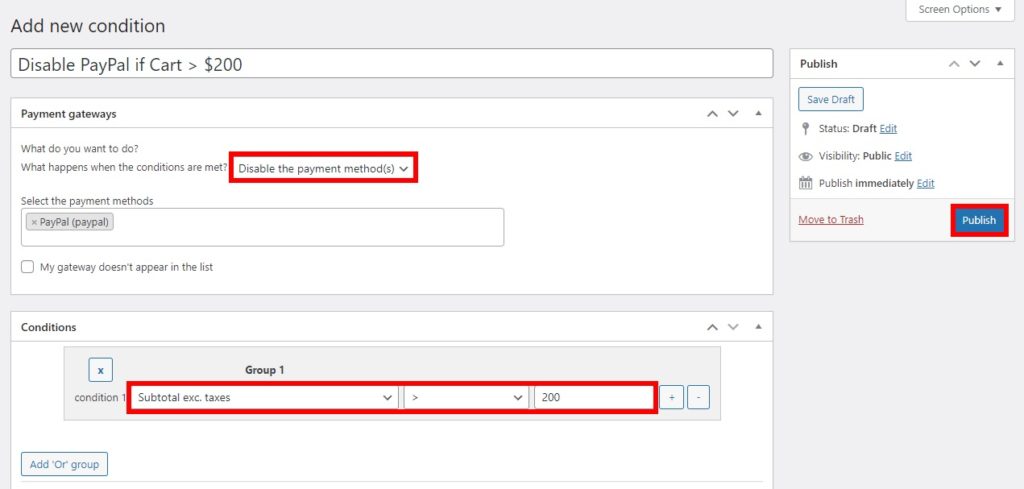
เมื่อคุณดูตัวอย่างหน้าชำระเงิน วิธีการชำระเงินที่เลือกไว้จะถูกปิดใช้งานเมื่อรถเข็นเกินเงื่อนไข

แค่นั้นแหละ! คุณเพิ่งปิดการใช้งานวิธีการชำระเงินโดยใช้ปลั๊กอินภายใต้เงื่อนไขรถเข็นเฉพาะ
บทสรุป
นี่คือวิธีที่คุณสามารถ ปิดการใช้งานวิธีการชำระเงินบนเว็บไซต์ WooCommerce ของ คุณ สิ่งเหล่านี้มีประโยชน์มากสำหรับคุณหากคุณต้องการซ่อนหรือปิดใช้งานวิธีการชำระเงินสำหรับลูกค้าที่ไม่สามารถใช้ตัวเลือกการชำระเงินเฉพาะได้ นอกจากนี้ยังช่วยให้เว็บไซต์ของคุณสะอาดและใช้งานได้ดียิ่งขึ้น
โดยสรุป เราได้ดู 3 วิธีในการปิดใช้งานวิธีการชำระเงินในบทช่วยสอนนี้ พวกเขาคือ:
- แดชบอร์ด WooCommerce เริ่มต้น
- โดยทางโปรแกรม
- การใช้ปลั๊กอิน
วิธีที่ง่ายและรวดเร็วที่สุดในการปิดใช้งานตัวเลือกการชำระเงินคือผ่านแดชบอร์ดของ WooCommerce อย่างไรก็ตาม คุณไม่สามารถปิดการใช้งานผ่านแดชบอร์ดได้ หากคุณจำเป็นต้องเพิ่มเงื่อนไขบางประการสำหรับมัน
อีกทางหนึ่ง หากคุณต้องการปิดใช้งานเกตเวย์การชำระเงินเฉพาะจำนวนหนึ่งภายใต้เงื่อนไขเฉพาะ ตัวเลือกที่ดีที่สุดของคุณคือการใช้แนวทางแบบเป็นโปรแกรม มีการปรับแต่งมากมายที่คุณสามารถทำได้ด้วยข้อมูลโค้ดที่เกี่ยวข้อง
แต่ถ้าคุณยังไม่คุ้นเคยกับการเขียนโปรแกรม คุณยังสามารถใช้ปลั๊กอินเพื่อปิดใช้งานวิธีการชำระเงินภายใต้เงื่อนไขเฉพาะได้
หากคุณต้องการปรับแต่งหน้าการชำระเงินของคุณเพิ่มเติมนอกเหนือจากวิธีการชำระเงิน คุณสามารถใช้ปลั๊กอินเช่น WooCommerce Direct Checkout และ WooCommerce Checkout Manager ได้
คุณสามารถปิดการใช้งานวิธีการชำระเงินในร้านค้าออนไลน์ของคุณตอนนี้ได้หรือไม่ วิธีใดที่เข้าถึงได้ง่ายที่สุดสำหรับคุณ โปรดแจ้งให้เราทราบในความคิดเห็น
ในระหว่างนี้ มีบทความเพิ่มเติมที่อาจเป็นประโยชน์กับคุณ:
- วิธีเพิ่มและแก้ไขสถานะคำสั่งซื้อที่กำหนดเองใน WooCommerce
- สุดยอดปลั๊กอินแท็บผลิตภัณฑ์ WooCommerce
- วิธีเพิ่มบล็อกใน WooCommerce
